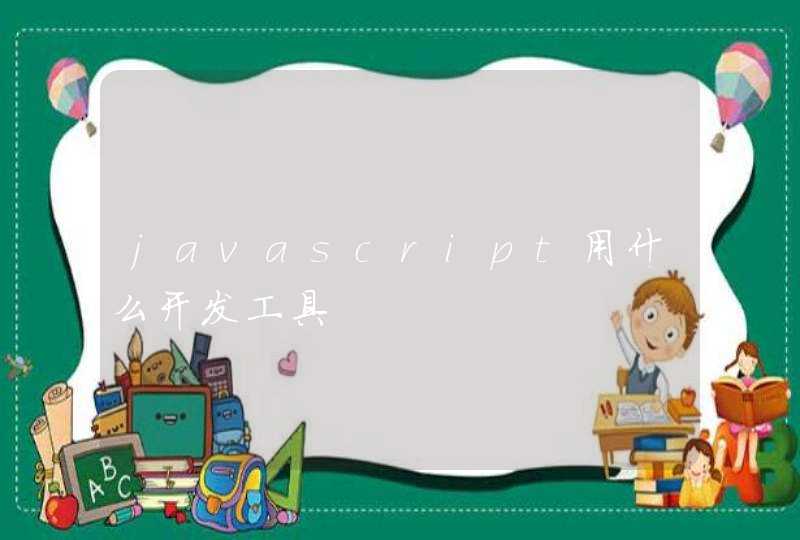苹果电脑恢复出厂设置操作方法如下:
工具:Magicbook。
操作系统:Windows 10。
程序:设置功能
1、首先在苹果电脑mac键盘上,按下开机键。
2、之后在键盘上,同时按下“cmmand+r”按键。
3、然后在Mac OS X实用工具界面中,选择磁盘。
4、再者在该界面中,选择“Macintosh HD”选项,点击右侧“抹掉”选项。
5、接着在该界面中,点击“同意”按钮。
6、最后在该界面中,重新加载组件恢复出厂设置。
Macbook还原出厂设置可以通过苹果电脑自带的在线安装功能来解决,具体操作方法如下:
1、首先,先点按Macbook的电源键,再同时按住Command+R组合键,以加载出苹果电脑的自动恢复功能“Mac OS X系统”,如下图所示。
2、进入“Mac OS X系统”后,在弹出的对话框内选择Disk Utility(磁盘工具),并点击Continue(下一步),如下图所示。
3、然后在接下来弹出的界面中,在左侧选择硬盘名称(一般为Macintosh HD,具体名称依电脑而异),然后右侧选择第二个选项卡“抹掉”,如下图所示。
4、选择完毕后,然后单击右下方的“抹掉”按钮,如下图所示。
5、此时电脑会在一段时间后自动重启,然后回到恢复菜单,此时右上角选择你要连接的Wifi,并点击“重新安装OS X“,然后一直等待在线下载安装好即可,如下图所示。
6、当OS X下载好后,选择“重新安装OS X”,然后点击“安装”按钮, 这会开始OS X的安装进程,安装完成后,你的电脑恢复到出厂设置,如下图所示。
注意事项:
在整个回复过程中,你需要有可用的互联网连接,以便下载并安装OS X,重新启动Macbook,由于在线恢复需要从苹果服务器下载完整的OS X系统,一般来说需要5~20个小时,这期间要保持Mac处于工作状态不能断电关机。